Windowsで、UbuntuとかのUSB起動メディアを作成する。
Windows上でWindowsのインストールメディアを作成する時には、Microsoftサポートの『Windows 用のインストール メディアを作成する』辺りのページから辿っていけば何とかなります。
一方、UbuntuなどのUSBインストールメディアを作成するときは、Rufus というユーティリティが使い勝手が良い感じ。
→ Rufus - 起動可能なUSBドライブを簡単に作成できます
書き込みたいISOイメージを用意したならば、上記ページから Rufus をダウンロード。実行形式のファイルなので、インストール作業は不要です。
起動。
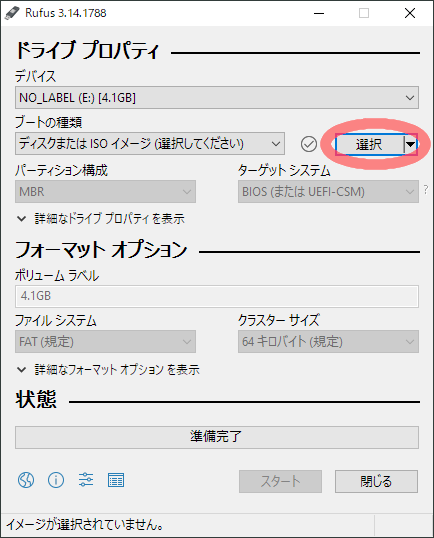
一番上のプルダウンメニューで、書き込み先のUSBメディアを選択します。次に○で囲んだ選択ボタンをクリックして、書き込みたいISOディスクイメージを選択。その他の項目は初期値のままで大丈夫。"フォーマット オプション" の "ボリューム ラベル" 欄に、お好みの名前を入力するのも良し。
"スタート" ボタンをクリックすると、以下のようなダイアログが表示されます。
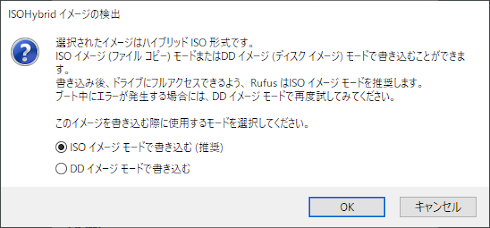
ほとんどの場合、初期値のままISOイメージモードでの書き込みで大丈夫。"OK" ボタンを押します。
この後、場合によっては以下のように追加ファイルのダウンロードを促されます。
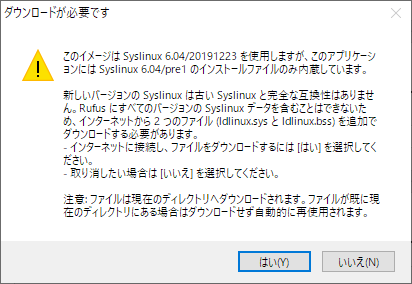
仰せのとおりにダウンロードすべきなので "はい" をクリック。
ダウンロードが済んだら書き込みが始まります。あとは終了を待つだけ。
簡単。

コメント